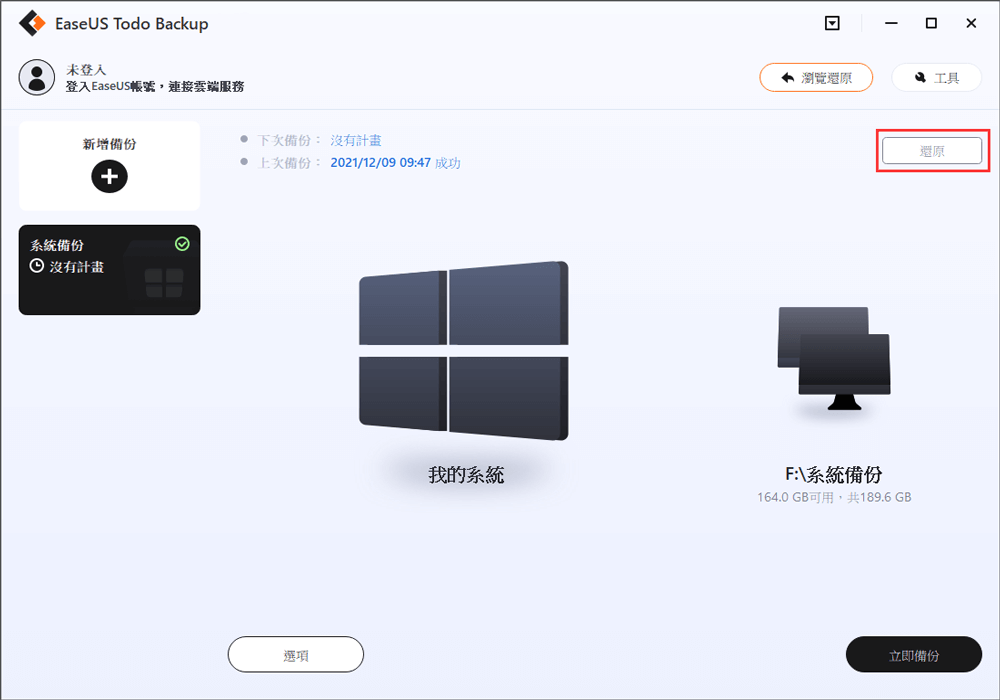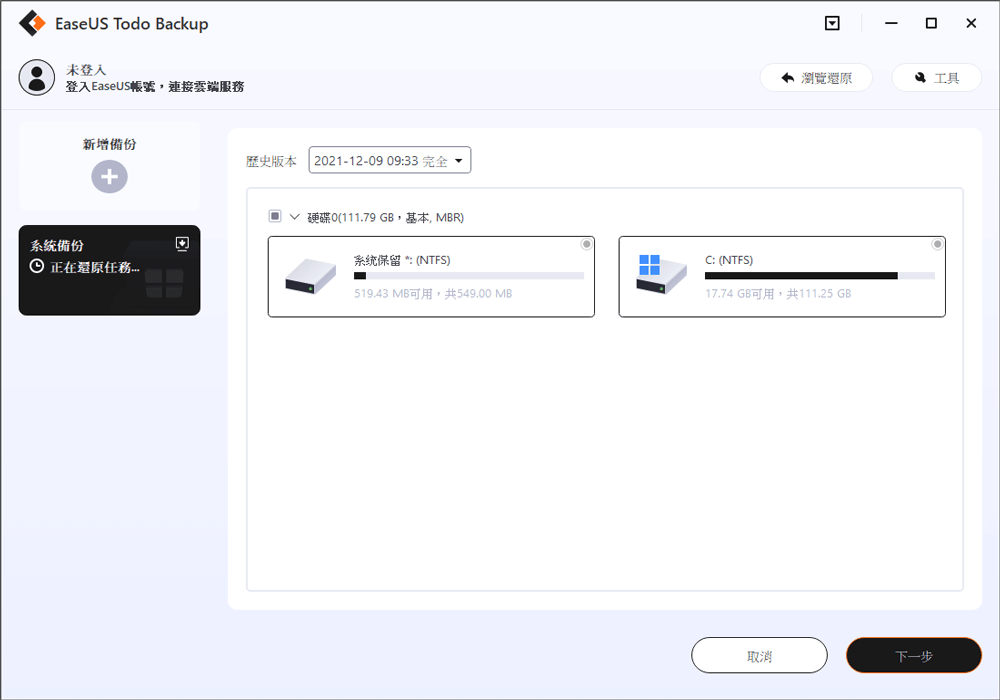為什麼需要Windows系統還原軟體
身為一名電腦使用者,您在日常使用中可能會遇到各種問題,尤其是系統崩潰導致電腦不能正常啟動。有時候也沒有任何提示出現電腦就發生崩潰,然後造成資料遺失。因此,您需要找到一套可靠的Windows系統還原軟體,在Windows 11/10/8/7/XP中建立一個Windows還原磁碟。
下載最好的Windows 11/10系統還原軟體
EaseUS Todo Backup可以備份Windows系統磁區和使用者設定,以在Windows 11/10/8/7/XP建立一個還原磁碟。因此,在不同的Windows作業系統內,當系統崩潰或發生故障時,您可以快速啟用並執行系統。
使用EaseUS Windows 10系統還原軟體,您可以:
- 完整、增量和差異備份您的Windows系統。
- 透過進階還原設定來還原系統備份。
- 將Windows備份映像還原到不同的電腦。
- 升級較小的舊硬碟,無需重灌Windows作業系統。
- 使用基於Linux和WinPE的開機CD來還原Windows系統。
現在,下載這套系統還原軟體,開始輕鬆還原Windows系統。您可以參考如何製作WinPE開機磁碟。
如何使用EaseUS系統還原軟體來還原Windows
您有兩種選擇可以還原Windows系統:使用不同的開機CD媒體、使用EaseUS系統還原軟體。
1. 如果您已經建立了Linux開機CD,您需要做的是按照螢幕上的精靈指引,然後在短時間內還原Windows系統。
2. 如果您想從WinPE可開機USB/CD還原Windows,請按照以下步驟進行。
- 首先,您應在電腦是健康狀態時提前使用EaseUS Todo Backup建立Win10備份系統映像。
- 其次,將EaseUS開機磁碟連接到電腦並重新啟動電腦,設定從WinPE開機磁碟開機。
- 最後,進入EaseUS Todo Backup,從系統備份映像還原Windows。
使用EaseUS Windows還原軟體還原Windows步驟
步驟 1. 開啟EaseUS Todo Backup,點擊系統備份列上的「還原」按鈕。
或者,點擊「瀏覽還原」選擇之前建立的系統備份。
步驟 2. 選擇備份映像的歷史版本,確認內容後,點擊「下一步」。
並選擇目標位置來還原您的Windows。
步驟 3. 之後,點擊「執行」開始備份還原。
等待還原完成,重新啟動電腦,然後您應該就可以在電腦上再次執行Windows作業系統了。
結論
EaseUS Todo Backup為您提供最簡單的Windows系統備份與還原解決方案。有了這套軟體,您可以:
- 一鍵備份檔案、磁區、磁碟和系統
- 快速從備份中還原整個系統或刪除的資料
別猶豫了,快試試看!
Windows 11/10中什麼原因可能導致系統崩潰
有許多問題都可能導致系統崩潰,包括:
1. 硬體衝突:
每個硬體裝置透過中斷請求通道(IRQ)與其他裝置通訊。IRQ應該是每個裝置都有一個以向CPU發送服務請求。如果有很多裝置,或者裝置沒有正確安裝,那麼有可能最終共用相同的IRQ號。當使用者嘗試同時使用兩個裝置時,可能就會發生崩潰。
2. 記憶體故障
RAM(隨機存取記憶體,Random Access Memory)有問題的話可能會導致藍色畫面,並附帶一條訊息說電腦發生問題。
3. BIOS設定錯誤
每個主機都有一系列的晶片組設定,這是在工廠時就設好的。有個常見的BIOS錯誤就是記憶體的CL值。CL值越高,延遲的時間越長。
4. 硬碟過載
幾週後,硬碟上的資訊將開始變得零碎。如果塞滿了太多的資料,硬碟也會變慢甚至崩潰。
5. 病毒攻擊
病毒感染後的第一個跡象就是電腦很不穩定。有些病毒會清除硬碟的開機磁區,進而導致開機失敗。這就是為什麼有必要建立一個Windows開機磁碟。
6. 軟體衝突
電腦當機的常見原因為軟體故障或安裝不正確,以及軟體之間的不相容問題。
7. 電源問題
電壓不穩定或突然斷電都很容易導致電腦當機。
遇到這些問題時,備份與還原系統是保護系統的最佳辦法。為了讓備份還原更簡單,選擇最好的Windows系統還原軟體是非常重要的。立即下載EaseUS Windows還原軟體,快速還原Windows而不遺失資料。
了解更多關於Windows系統還原
請參閱下方其他人也感興趣的Windows系統還原相關問題。
如何強制Windows 11/10系統還原?
您可以使用EaseUS備份與還原軟體來建立WinPE開機磁碟,然後強制從可開機USB/CD進行系統還原:
1. 輕鬆建立EaseUS Todo Backup WinPE開機磁碟。
2. 使用EaseUS Todo Backup建立Windows系統備份映像。
3. 將EaseUS WinPE開機磁碟連接到電腦,並從可開機磁碟重新啟動電腦。
4. 啟動EaseUS Todo Backup並從Windows備份映像還原。
為什麼系統還原在Windows 11/10中無法正常運作?
如果有硬碟損毀或有錯誤的開機應用程式或腳本,Windows系統還原可能無法正常運作。使用Windows系統自動還原軟體,像是EaseUS Windows還原軟體輕鬆還原Windows 11/10。具體步驟請參考上述。
Windows 11/10中最好的備份程式是什麼?
以下為Windows 11/10中最好的備份軟體:
- EaseUS Todo Backup
- Macrium Reflect Free
- DriveImageXML
- Paragon Drive Backup Free
- ImageX
- Clonezilla
- Windows 10 File History
這篇文章對您有幫助嗎?
相關文章
-
免費下載 EaseUS Todo Backup Full Crack + 序列號/金鑰
![]() Agnes/2025/03/14
Agnes/2025/03/14
-
![]() Harrison/2025/03/14
Harrison/2025/03/14
-
![]() Gina/2025/03/14
Gina/2025/03/14
-
如何在USB隨身碟上建立Windows 11系統映像備份的指南
![]() Agnes/2025/03/14
Agnes/2025/03/14